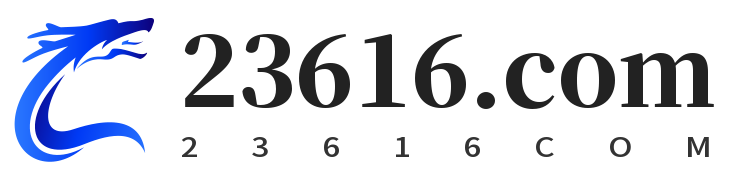做好准备工作、确保断开电源、打开机箱、确认SATA接口、关上机箱并通电等。在数字化时代,很多用户都面临硬盘空间不足的问题。对于使用华硕B85M-F主板的朋友来说,设置双硬盘不仅可以扩展存储空间,还能提高数据管理的灵活性和安全性。虽然这个过程听起来有点复杂,但只要掌握步骤,就能轻松完成。

1.准备工作
在开始之前,首先要确保手头有足够的准备。你需要两块硬盘,无论是新购买的还是旧的都可以。同时,确保准备好SATA数据线和电源线,这些是连接硬盘与主板必不可少的工具。
2.安全措施
在动手之前,请确保断开电源。关闭电脑电源以避免任何意外情况的发生,保障你的安全。
3.打开机箱
轻轻卸下机箱的侧板。确保在操作时不要用力过猛,以免损坏机箱内部的其他组件。打开机箱后,检查一下是否有空闲的SATA接口和安装位置。
4.确认SATA接口
在安装硬盘之前,检查主板上的SATA接口是否支持你的硬盘类型。华硕B85M-F主板通常配备多个SATA接口,一般都能连接两块硬盘。找到空闲的接口,用SATA数据线将硬盘连接至主板,同时用电源线连接硬盘。
5.关上机箱并通电
所有连接完成后,将机箱盖板装回,接上电源线。接下来,我们需要进入BIOS进行必要的设置。
6.BIOS设置
启动电脑,在屏幕刚亮起时,连续按下“Delete”键进入BIOS设置页面。找到“Advanced”选项卡,并进入“IDE Configuration”选项。确保“Configure SATA as”选项设置为“AHCI”。AHCI模式支持热插拔,能够提升硬盘性能,带来更顺畅的使用体验。设置完成后,保存更改并退出BIOS,让电脑继续启动。
7.确认硬盘识别
在电脑系统启动后,右键点击“此电脑”或“计算机”,选择“管理”,再进入“磁盘管理”。在这里,你可以查看是否成功识别到两个硬盘。如果新硬盘未被格式化,系统会提示进行初始化。你可以根据需求选择MBR或GPT分区格式。
8.数据管理
双硬盘安装完成后,你可以灵活管理存储数据。例如,一个硬盘可以专门用来存放操作系统和软件,而另一个硬盘则用于存储电影、游戏、文档等。你还可以选择将一个硬盘用作数据备份,提高数据安全性。
设置双硬盘的过程比你想象的要简单,只需耐心和细致。通过这一设置,不仅能够提升存储空间,还能显著增强数据的安全性。无论是为了更大的存储空间,还是为了更便捷的数据管理,这篇指南希望能为你提供实用帮助。如果在操作过程中遇到疑惑,别忘了仔细阅读步骤,逐步进行。